Bedienungsanleitung FARONICS DEVICE FILTER MAC
DieBedienungsAnleitung bietet einen gemeinschaftlich betriebenen Tausch-, Speicher- und Suchdienst für Handbücher für den Gebrauch von Hardware und Software: Benutzerhandbücher, Bedienungsanleitungen, Schnellstartanweisungen, Technische Datenblätter… VERGESSEN SIE NICHT DIE BEDIENUNGSANLEITUNG VOR DEM KAUF ZU LESEN!!!
Falls dieses Dokument mit den von Ihnen gesuchten Bedienungsanleitungen, Handbüchern, Ausstattungen und Form übereinstimmt, laden Sie es jetzt herunter. Lastmanuals ermöglicht Ihnen einen schnellen und einfachen Zugang zum FARONICS DEVICE FILTER MAC Benutzerhandbuch Wir hoffen die FARONICS DEVICE FILTER MAC Bedienungsanleitung ist hilfreich für Sie.
DieBedienungsAnleitung-Hilfe zum Download von FARONICS DEVICE FILTER MAC.
Sie können sich auch noch diese Handbücher, die sich auf Ihr Produkt beziehen, herunterladen:
Handbuch Zusammenfassung: Gebrauchsanweisung FARONICS DEVICE FILTER MAC
Detaillierte Anleitungen zur Benutzung finden Sie in der Bedienungsanleitung.
[. . . ] Diese Seite bleibt aus drucktechnischen Gründen frei
TechnischerKundendienst Alle Anstrengungen wurden unternommen, um diese Software benutzerfreundlich und problemfrei zu gestalten. Sollten dennoch Probleme auftreten, setzen Sie sich bitte mit unserem technischen Kundendienst in Verbindung: E-Mail: Tel: support@faronics. com +1-800-943-6422 oder +1-604-637-3333
Betriebszeiten: 07:00 Uhr bis 17:00 Uhr (Pazifische Zeit) Kontaktinformationen Web: www. faronics. com E-Mail: Tel: Fax: Anschrift: sales@faronics. com +1-800-943-6422 oder +1-604-637-3333 +1-800-943-6488 oder +1-604-637-8188 Faronics Technologies USA Inc. Suite 170 2411 Old Crow Canyon Road San Ramon, CA 94583 USA Faronics Corporation 620 - 609 Granville St. Vancouver, BC V7Y 1G5 Kanada
Betriebszeiten: 07:00 Uhr bis 17:00 Uhr (Pazifische Zeit)
Letzte Änderung: September 2007
© 2007 Faronics Corporation. [. . . ] Geben Sie im Dialog, der daraufhin angezeigt wird, den Namen und das Passwort des neuen Benutzers ein, und bestätigen Sie das Passwort. Der neue Benutzer wird auf der Registerkarte Benutzer angezeigt. Benutzer löschen Markieren Sie zum Löschen eines Benutzers den gewünschten Benutzernamen, und klicken Sie auf Löschen. Der erste hinzugefügte Benutzer wird als Benutzer mit Administratorrechten für Device Filter angesehen. Nur dieser Administrator kann Benutzer hinzufügen, bearbeiten und/oder löschen. Dieser Benutzer kann daher nicht gelöscht werden. Benutzerdaten bearbeiten Klicken Sie zum Bearbeiten eines Benutzers auf Bearbeiten. Geben Sie im Dialog, der daraufhin angezeigt wird, den neuen Benutzernamen und/oder das zugehörige Passwort ein, und bestätigen Sie das Passwort. Die Benutzerinformationen werden aktualisiert.
1
DeviceFilter-Symbole Wenn Device Filter installiert ist, wird das Device Filter-Symbol in der Menüzeile angezeigt. Das Symbol , Aktiviert` Das Symbol , Deaktiviert` zeigt an, dass die Device Filter-Steuerung aktiv ist. zeigt an, dass die Device Filter-Steuerung deaktiviert ist.
NachSoftware-Updatessuchen Sie können überprüfen, ob die installierte Version von Device Filter die aktuellste ist, indem Sie auf das Symbol klicken und , , Nach Updates suchen. . . " auswählen Ihr Standardbrowser wird geladen und zeigt eine Seite an, die angibt, ob sich die installierte Version auf dem aktuellsten Stand befindet, oder ob eine aktuellere Version zum Download bereit steht. Folgen Sie gegebenenfalls den erforderlichen Links. Alternativ können Sie auch über die Task checkForUpdates in Apple Remote Desktop prüfen, ob Sie die aktuellste Version von Device Filter Mac verwenden.
1
AnhangI:DerDeviceFilter-Assistent&Anpassung desInstallationsprogramms
Der Device Filter-Assistent kann verwendet werden, um benutzerdefinierte Device FilterInstallationspakete zu erstellen. Er ermöglicht außerdem die Erstellung globaler Einstellungen für eine Umgebung mit mehreren Arbeitsplätzen. Der Device Filter-Assistent kann für Device Filter spezifische gespeicherte Tasks auch direkt in die Apple Remote Desktop-Konsole (ARD-Konsole) auf dem aktuellen System installieren. ARD-Tasks sind nicht Teil des benutzerdefinierten Deep Freeze-Installationspakets. Weder ARD noch der ARD-Agent dürfen aktiv sein, um die Taskinstallation erfolgreich ausführen zu können. Führen Sie die folgenden Schritte aus, um den Device Filter-Assistenten auszuführen: 1. Klicken sie doppelt auf das Programmsymbol, um den Device Filter-Assistenten zu öffnen. Der Bildschirm Einführung wird angezeigt:
2.
Klicken Sie auf Weiter. Der Bildschirm Device Filter-Tasks wird angezeigt:
1
3. Aktivieren Sie das Markierungsfeld Ja, Tasks installieren, wenn die für Device Filter Mac spezifischen Tasks auf der aktuellen Maschine nach ARD exportiert werden sollen. [. . . ] <parameterN>] ist eine Liste von Parametern, sofern erforderlich.
2
Beispiele: 1.
status
task - /Library/Application\
Support/Faronics/DeviceFilter/CLI , , admin"
, , passwort" status
Hierbei ist /Library/Application\ Support/Faronics/DeviceFilter/CLI die Installationsposition des Programms, admin ist der konfigurierte Benutzername, passwort ist das konfigurierte Passwort und status ist der gewünschte Befehl. 2.
setUSBOptions
task -
/Library/Application\ Support/Faronics/DeviceFilter/CLI
, , admin" , , passwort" setUSBOptions 0-3 size
Hierbei ist /Library/Application\ Support/Faronics/DeviceFilter/CLI die Installationsposition des Programms, admin ist der konfigurierte Benutzername, passwort ist das konfigurierte Passwort, setUSBOptions ist der gewünschte Befehl, 0-3 (entsprechend der gewünschten Option auf der Registerkarte USB des Einstellungsfensters - 0=Aufsetzen verhindern, 1=Aufsetzen nur schreibgeschützt erlauben, 2=Aufsetzen mit Lese-/Schreibzugriff zulassen, 3=Aufsetzen mit Lese-/Schreibzugriff erlauben, wenn Kapazität geringer ist als) ist der erste Parameter und size (entsprechend der gewünschten Maximalgröße des USBGeräts in MB, wenn 3 als erster Parameter ausgewählt wird) ist der zweite Parameter. Die Task uninstall muss als Root auf dem Zielcomputer ausgeführt werden. Anderenfalls fehlt ihr die erforderliche Berechtigung, um alle Komponenten von Device Filter Mac zu deinstallieren. [. . . ]
HAFTUNGSAUSSCHLUSS FÜR DEN DOWNLOAD VON GEBRAUCHSANLEITUNG FARONICS DEVICE FILTER MAC DieBedienungsAnleitung bietet einen gemeinschaftlich betriebenen Tausch-, Speicher- und Suchdienst für Handbücher für den Gebrauch von Hardware und Software: Benutzerhandbücher, Bedienungsanleitungen, Schnellstartanweisungen, Technische Datenblätter…

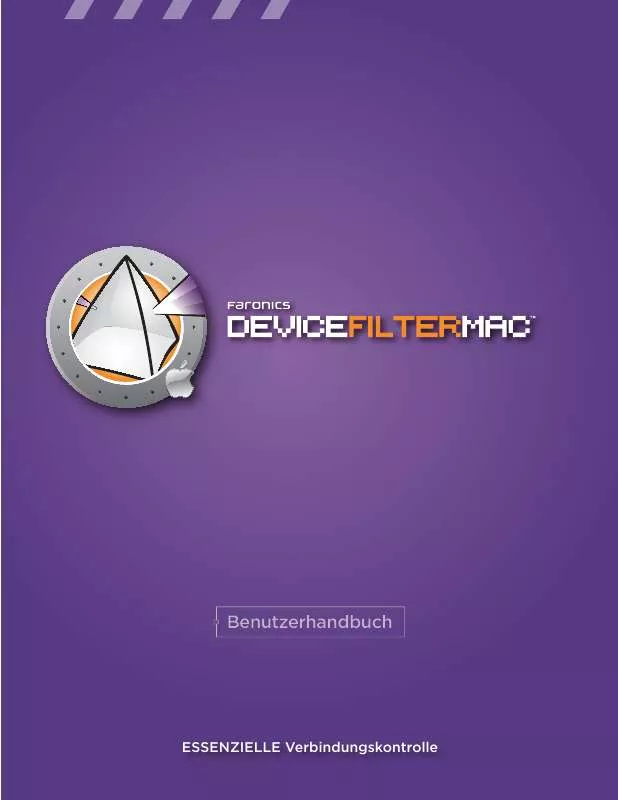
 FARONICS DEVICE FILTER MAC (3387 ko)
FARONICS DEVICE FILTER MAC (3387 ko)
 FARONICS DEVICE FILTER MAC DATASHEET (636 ko)
FARONICS DEVICE FILTER MAC DATASHEET (636 ko)
 FARONICS DEVICE FILTER MAC GETTING STARTED (261 ko)
FARONICS DEVICE FILTER MAC GETTING STARTED (261 ko)
